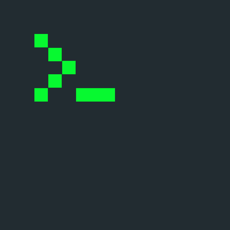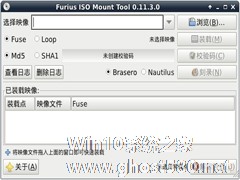-
如何使用chown命令改变Linux文件的所有者
- 时间:2024-05-02 16:51:53
大家好,今天Win10系统之家小编给大家分享「如何使用chown命令改变Linux文件的所有者」的知识,如果能碰巧解决你现在面临的问题,记得收藏本站或分享给你的好友们哟~,现在开始吧!
Linux命令中,chown命令可改变文件的所有者,一般作为系统的管理员才会使用这个命令,一般的用户是没有权限使用的,下面小编就给大家详细介绍下chown命令的用法。

系统管理员经常使用chown命令,在将文件拷贝到另一个用户的名录下之后,让用户拥有使用该文件的权限。
1.命令格式:
代码如下:
chown [选项]。。。 [所有者][:[组]] 文件。。。
2.命令功能:
通过chown改变文件的拥有者和群组。在更改文件的所有者或所属群组时,可以使用用户名称和用户识别码设置。普通用户不能将自己的文件改变成其他的拥有者。其操作权限一般为管理员。
3.命令参数:
必要参数:
-c 显示更改的部分的信息
-f 忽略错误信息
-h 修复符号链接
-R 处理指定目录以及其子目录下的所有文件
-v 显示详细的处理信息
-deference 作用于符号链接的指向,而不是链接文件本身
选择参数:
--reference=《目录或文件》 把指定的目录/文件作为参考,把操作的文件/目录设置成参考文件/目录相同拥有者和群组
--from=《当前用户:当前群组》 只有当前用户和群组跟指定的用户和群组相同时才进行改变
--help 显示帮助信息
--version 显示版本信息
4.使用实例:
实例1:改变拥有者和群组
命令:
代码如下:
chown mail:mail log2012.log
输出:
以上就是关于「如何使用chown命令改变Linux文件的所有者」的全部内容,本文讲解到这里啦,希望对大家有所帮助。如果你还想了解更多这方面的信息,记得收藏关注本站~
Win10系统之家wWw.gHoSt580.net♂文章,转载请注明出处!
相关文章
-

Linux命令中,chown命令可改变文件的所有者,一般作为系统的管理员才会使用这个命令,一般的用户是没有权限使用的,下面小编就给大家详细介绍下chown命令的用法。
系统管理员经常使用chown命令,在将文件拷贝到另一个用户的名录下之后,让用户拥有使用该文件的权限。
1.命令格式:
代码如下:
chown[选项]。。。[所有者][:[... -

在进行Linux系统操作的时候,如果出现更换硬件、更改系统配置及死机等情况时,就需要对电脑进行重启,而不同的情形重启的方式也不同,即使用的命令不同,下面小编就给大家介绍下Linux下不同情形的重启方法。
不同于桌面系统,作为服务器,我们较少对Linux系统进行系统重启,但在以下情形出现时,我们会对机器进行重启:
更换硬件
更改系统配置
... -
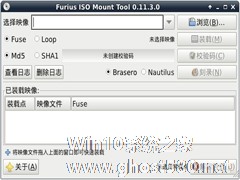
ISO是镜像文件,通常都可以使用相应的软件来挂载ISO,那么Linux系统中如何挂载ISO文件呢?除了使用软件挂载IOS外,还可使用mount命令挂载IOS文件,一起来学习下吧。
在Windows中,我们常常使用DaemonTools和VirtualCloneDrive等虚拟光驱软件挂载光盘镜像,下面我们一起来学习在Linux中如何挂载ISO文件。
在Linu... -

setfacl是Linux下设置文件访问控制列表的命令,可用来创建文件,能够继承目录的权限,有些功能类似于chmod命令,下面小编就给大家介绍下Linux使用setfacl命令创建权限文件的方法,一起来学习下吧。
下面以root用普通用户user1。在目录/mnt下
[root@RedHat-7mnt]#setfacl-mu:user1:rwxshare//为...